TranslatePress: руководство по плагину для перевода WordPress-сайтов

Создание многоязычного сайта – это непростая задача. Особенно для новичка. Но с помощью плагина TranslatePress можно легко перевести свой WordPress-сайт на более чем 200 различных языков.
Читайте дальше и узнаете, как использовать плагин TranslatePress в WordPress, чтобы предоставить свой контент пользователям со всего мира.

Но перед тем, как познакомиться с набором потрясающих функций этого плагина, давайте узнаем о нем побольше.
TranslatePress оснащен всеми нужными функциями для перевода любого типа WordPress- сайта, включая электронные магазины на WooCommerce.
Согласно проведенному тесту на скорость работы , TranslatePress стал самым быстрым плагином для перевода WordPress-сайтов.
Сам плагин бесплатный. Но чтобы воспользоваться всеми возможностями TranslatePress для WordPress, понадобятся платные дополнения.

У TranslatePress потрясающий список функций для быстрого перевода WordPress-сайтов:
- Возможность перевода всей страницы, включая контента из шорткодов, форм и конструкторов страниц.
- Возможность переводить динамические строки, которые добавляются WordPress, плагинами и темами.
- Быстрый перевод благодаря полной интеграции с Google Translate API.
- У TranslatePress есть собственный хостинг. Поэтому перевод страниц будет происходить гораздо быстрее, поскольку они хранятся локально, а не на сторонних серверах.
- Можно переводить административную часть сайта с помощью простого интерфейса.
- Поддерживает 221 язык.
- Плагин оптимизирован для SEO.
- TranslatePress работает с WooCommerce, всеми темами WordPress и пользовательскими типами записей без необходимости устанавливать дополнительные расширения.
- Учетные записи переводчиков, которые позволяют пользователям переводить контент без прав администратора.
- Автоматическое определение языка пользователя.
- Функция «Посмотреть как», которая позволяет увидеть сайт так, как его видят ваши пользователи.
- Настраиваемый переключатель языка.
- Поддержка мирового уровня.

В этом руководстве описывается платная версия плагина TranslatePress. Поэтому чтобы воспользоваться нашими советами в полной мере, нужно приобрести лицензию у TranslatePress.
Существует три платных версии плагина: «Персональный» за 89 $ в год, «Бизнес» за 157 $ в год и «Разработчик», который обойдется в 225 $ в год. В данном руководстве мы использовали версию «Бизнес».
Также можно установить бесплатную версию плагина. Тогда у вас будет возможность при необходимости перейти на премиум-версию с дополнениями.
После покупки лицензии вы получите электронное письмо со ссылками на скачивание плагина.

Кроме этого можно скачать основной плагин и дополнения из учетной записи TranslatePress.

Загрузите основной ZIP-файл плагина на свой компьютер, нажав кнопку «Скачать плагин». Установите дополнения с помощью кнопки «Скачать дополнения».
Перейдите на вкладку «Плагины»> «Добавить новый», затем нажмите кнопку «Загрузить плагин», как показано ниже.

Выберите ZIP-файл основного плагина (translatepress-multilingual.1.x.x) и нажмите кнопку «Установить».

Дождитесь завершения процесса установки, а затем нажмите кнопку «Активировать плагин», чтобы запустить его. Смотрите изображение, приведенное ниже.

Теперь основной плагин готов к использованию. Перейдите в «Настройки»> «TranslatePress», чтобы перейти на страницу параметров, как показано ниже.

А вот как выглядит страница настроек плагина TranslatePress на момент написания данной статьи.

Сначала необходимо установить одно из платных дополнений, чтобы активировать вкладку «Лицензия» на странице настроек плагина TranslatePress.
Я установил дополнение SEO Pack. Теперь на странице настроек плагина TranslatePress есть вкладка «Лицензия».

Теперь активируем лицензию. Перейдите в «Настройки»> «TranslatePress», вкладка «Лицензия».
Затем скопируйте лицензионный ключ из вашей учетной записи TranslatePress и вставьте его в поле «Лицензионный ключ». Нажмите кнопку «Сохранить изменения».

Затем нажмите кнопку «Активировать лицензию».

На данный момент ваша лицензия активна. Можете установить и активировать все остальные дополнения.


Чтобы перейти на страницу настроек, перейдите в «Настройки»> «TranslatePress» в панели инструментов WordPress.
Страница параметров (вкладка «Общие») содержит несколько настроек:
- Язык сайта по умолчанию, то есть язык, на котором был написан контент сайта.
- Языки, на которые вы хотите перевести свой сайт.
- Как выводить названия языков. Если выбрать «Нет», они будут отображаться на английском языке.
- Сохранение в пользовательских ссылках текущего выбранного языка.
- Активировать Google Переводчик.
- Добавить переключатель языка в меню или на любой странице с помощью шорткода.
- Метод выбора языка для пользователей, которые посетили сайт впервые.
После того как установите необходимые значения общих параметров, не забудьте нажать кнопку «Сохранить изменения».

Чтобы перевести свой WordPress-сайт, перейдите на вкладку «Перевести сайт».

Это действие перенаправит вас в визуальный редактор TranslatePress, который откроется в новой вкладке.

Что нужно сделать в визуальном редакторе:
- Выберите раздел, который нужно перевести.
- Введите перевод вручную (автоматический перевод возможен только после активации Google Translate API).
- Нажмите кнопку «Сохранить перевод», расположенную в верхней части экрана.
Переведем образец, показанный ниже, с английского на испанский.

Обратите внимание на выделенный переключатель языка, который я добавил в верхнее меню. Переключатель, располагающийся внизу страницы, появляется автоматически. Можете активировать или деактивировать языковые переключатели на вкладке «Общие».
Я выбрал каждый раздел, который хотел перевести, ввел перевод в левой панели визуального редактора и нажал кнопку «Сохранить перевод».

Видите, как просто перевести WordPress-сайт с помощью плагина TranslatePress? После перевода страницы, вот что я получил, когда переключил на испанский язык.

Чтобы перевести сайт на другие языки, нужно проделать то же самое. Чтобы переводить контент автоматически, понадобится Google Translate API.
Перевести WordPress-сайт с помощью плагина TranslatePress очень легко и он прост в настройке.
Мы забыли о чем-то упомянуть? Вы когда-нибудь использовали плагин TranslatePress? Поделитесь своим мнением в комментариях.
Данная публикация представляет собой перевод статьи «TranslatePress WordPress Translation Plugin Guide» , подготовленной дружной командой проекта Интернет-технологии.ру
Как перевести шаблон wordpress на русский тремя простыми методами

Заключительная статья в рубрике про шаблоны будет не большая, и ответит на вопрос как перевести шаблон wordpress на русский. Большинство бесплатных шаблонов не на русском языке, поэтому для удобства пользования посетителями надо все переводить.
Решение проблемы как перевести шаблон wordpress на русский
Помните статью с разбором шаблона, там смотрели из каких основных файлов состоит система, она поможет ответить как перевести шаблон wordpress на русский. Разберу три способа перевода :
- Ручной перевод.
- С помощью программы.
- Плагином.
Я специально скачал с зарубежного сайта шаблон и его буду переводить. Начинаем со служебной страницы 404.
Ручной перевод
Ручной перевод разберу на примере страницы 404, чтобы ее открыть надо ввести всякую ерунду адрес страницы.

Как видите страница не переведена, поэтому надо исправлять. Страница ошибки ввода адреса находиться в файле 404.php. Можете его открыть по любому либо через файловый менеджер, либо через стандартный редактор. Для простоты я открою через стандартный редактор html. На скриншоте показан путь до данной страницы.

Если приглядеться то можно увидеть те строчки которые видели на сайте, к примеру:

Вот эти места надо исправлять. Для понимания как искать необходимые места надо скопировать тот текст, который написан на английском. Для этого надо скопировать английский текст на странице сайта.

Идем в редактор, нажимаем cntrl+f для вывода поиска, и вводим там эту фразу. На скриншоте написан весь алгоритм.

Найдена одна строчка, ее и меняем, если не дословно, то она переводится “похоже ничего не было найдено, попробуйте изменить ссылку либо использовать поиск”, берем и меняем. После изменения не забываем всё сохранять.

Теперь можем обновить страницу 404, изменения должны войти в силу.

На этом можно закончить ручной перевод. Остальные моменты меняйте сами в остальных файлах темы, потому что все показать нельзя в рамках одной статьи. Осуществляется все по плану.
- Находим фразы для перевода.
- Ищем их в коде сайта.
- Обновляем и сохраняем.
Переходим к программной части.
Переводим с помощью программы
 Скажу честно для меня данный способ перевода с помощью программы стал новинкой. Имеет только одно ограничение, если автор темы не сделал поддержку переводов, то увы ничего не получится. Чтобы это узнать, открываем архив темы, либо в файловом менеджере активную тему для просмотра всех файлов и папок.
Скажу честно для меня данный способ перевода с помощью программы стал новинкой. Имеет только одно ограничение, если автор темы не сделал поддержку переводов, то увы ничего не получится. Чтобы это узнать, открываем архив темы, либо в файловом менеджере активную тему для просмотра всех файлов и папок.
В корне темы должна быть папка languages и в ней стандартный файл перевода .pot тогда все в порядке.
Если данной папки нет, то можете дальше не читать этот раздел, а переходить ниже.
Папка обнаружена, и это хорошо. Начинаем подготовку, надо скачать файл .pot на компьютер- открываем languages, и находим.

Скачали и переместили в удобное для вас место. Теперь скачиваем программу poedit здесь и устанавливаем ее.
Программа полностью на русском, бесплатна (с некоторыми ограничениями) и удобна в использовании. Поддерживает все современные платформы и операционные системы.
Запускаем и видим четыре варианта. Выбираем второй, который подразумевает сделать перевод на основе имеющегося, без изменения оригинала.

Есть пункт перевода темы wordpress, но она будет открыта только после покупки программы, поэтому работаем дальше.
Далее открываем необходимый файл перевода, который скачивали из темы.
Назначаем язык перевода, в моем случае это русский, но будьте внимательны используйте именно комбинацию “русский (русский)”. Иначе ничего не получится.
Открывается основное окно программы переводчика тем, скрин и к нему описание.

- Выделяем строку фразы, которую будем переводить.
- Она дублируется сюда.
- Сюда пишем сам перевод к данной строчке.
- Как написали перевод сразу автоматом покажется здесь.
- Остальные строки шаблона подлежащие переводу.
- Сохраняем.
После процедуры сохранения, у вас должно образоваться 2 файла ru_RU.

Закидываем их в папку languages в теме.

И для проверки я обновлю страницу 404, должно сработать автоматически. Смотрите ниже на скриншот, у меня все получилось.

На этом данный способ разобрали, переходим к следующему.
Переводим шаблон wordpress плагином
Для этой цели я использовал плагин Loco Translate, устанавливается он через стандартный поиск вордпресса в админпанели по плагинам. Страница плагина находится здесь. Установили это умеют все, и в админпанели появится пункт “переводчик loco”. Заходим в него и видим.

- Та тема, которую будем переводить. Если есть файл pot то это круто, если его нет, то даже возиться не стоит, идем к первому способу.
- Если pot есть, то нажимаем “новый язык”.

- Выбираем язык перевода.
- Советую отметить первый пункт, чтобы файл перевода автоматом писался в тему.
- Настроили язык, идем дальше.
Все как в прошлой программе. Есть фраза, и к ней перевод. Для всех подробностей привожу скриншот.

Сохранили и проверили все ли сработало. Этот способ имеет преимущество перед другим, в том что он сразу загружает файлы перевод в тему, и вам не придется все делать через FTP.
В данной статье научились и ответили на вопрос как перевести шаблон wordpress на русский, причем несколькими способами это:
- Вручную.
- Плагином.
- Программой.
Успехов!
Подробнее читайте тут5 лучших плагинов для перевода сайта на WordPress, сравнение и описание — Секреты разработки сайтов
Если вы хотите создать многоязычный сайт WordPress, вам понадобится плагин для перевода WordPress. Но выбор правильного многоязычного плагина WordPress – это важное решение, так как после того, как вы настроите все свои переводы, вы, вероятно, не захотите переключать плагины в будущем.
Плагин для перевода WordPress может понадобиться вам в различных ситуациях: это может быть и многоязычный сайт, это может быть перевод сайта просто на другой язык, добавления нескольких языков на сайт.
Чтобы помочь вам найти лучший плагин для перевода WordPress для ваших нужд, я собрал пять отличных бесплатных и премиум-вариантов.
Я начну с быстрого обсуждения того, что искать в плагине для перевода, сделаю сравнение функционала и расскажу об функциональных особенностях каждого из плагинов.
Что учитывать в плагине перевода сайта WordPress
Когда дело доходит до создания многоязычного сайта WordPress, есть два основных подхода:
- Автоматический перевод – вы используете автоматический подход с помощью переводчиков для перевода всего вашего сайта. Это может быть сервис Яндекс переводчика или Google Translate.
- Ручной перевод – вы используете человека для перевода всего вашего сайта. Это может быть вы, фрилансер, которого вы нанимаете, или сторонняя служба переводов. А может вы сами готовы взяться за перевод в плагине.
Хотя многие плагины для перевода, которые вы увидите в этом списке, позволят вам сделать оба варианта, они часто фокусируются на одном или другом как на главной детали.
Если вы уже знаете какой вариант для вас лучше, то описание детальной направленности каждого из плагинов поможет вам разобраться, какой из них более подходит для вашего сайта.
Помимо этого, следует учитывать еще две вещи:
- Многоязычный SEO – если вы хотите ранжировать ваш контент на разных языках, вам нужен плагин перевода, который создаст постоянную индексируемую страницу для каждой версии перевода, наряду с другими тактиками SEO, такими как добавление тега hreflang и перевод мета информации SEO.
- Полнота перевода – есть много мелочей, которые нужно перевести на ваш сайт, таких как URL-слагы, метаинформация, строки тем / плагинов и тд. Убедитесь, что выбранный вами плагин перевода позволяет вам получить все эти вещи.
Сравнение пяти лучших плагинов для перевода WordPress
1. Плагин перевода сайта WPML
Что касается плагинов для перевода WordPress, WPML является одним из старейших и самых известных плагинов. WPML, созданный OnTheGoSystems, теми же людьми, кто стоит за популярным набором инструментов Toolset, и включает в себя ряд различных функций, которые помогут вам всесторонне перевести ваш сайт.
Раньше WPML почти исключительно фокусировался на ручном переводе, но в новую версию также добавлена встроенная поддержка машинного перевода.
С многоязычной версией CMS ( которую я рекомендую ) вы можете перевести 100% контента вашего сайта, включая:
- Содержимое плагина / темы ( включая конструкторы страниц, такие как Elementor )
- Настраиваемые поля
- WooCommerce магазины
- И т.п.
Уникальная особенность заключается в том, что он предоставляет вам специальные роли «Переводчик», которые вы можете использовать для прямого доступа к стороннему переводчику ( например, к фрилансеру, которого вы нанимаете ). Кроме того, он также включает функцию, которая позволяет отправлять переводы сразу нескольким профессиональным переводчикам.
Чтобы перевести свой контент самостоятельно, вы получаете несколько различных интерфейсов, но в этом параллельном подходе вы можете работать с отдельными частями контента:
WPML создает SEO-ориентированный переведенный контент и дает вам возможность выбирать между использованием поддоменов или подпапок для каждого языка.
Если вы серьезно относитесь к использованию WPML , я рекомендую приобрести многоязычную версию CMS за 79 долларов , а не более дешевый пакет многоязычного блога( который не так хорош в переводе).
2. Плагин перевода сайта Weglot
Weglot, пожалуй, самый удобный способ перевести ваш сайт WordPress.
Это работает, сразу используя машинный перевод, чтобы перевести весь ваш сайт, как только вы активируете плагин. Таким образом, в течение первых пяти минут вы можете создать полноценный многоязычный сайт.
Поскольку вы, вероятно, не захотите полностью полагаться на эти машинные переводы, Weglot также позволяет вам использовать свою облачную панель управления, чтобы человек вручную просматривал / редактировал все переводы или передавал переводы напрямую сторонней службе переводов.
Weglot предоставляет вам два разных интерфейса, что удобно:
- Список переводов – это параллельное представление оригинального и переведенного контента – вроде редактора PO.
- Визуальный редактор – вы видите предварительный просмотр вашего сайта и можете нажать на любую текстовую строку, чтобы перевести ее.

Weglot переводит 100% вашего контента, включая все, от тем и плагинов. И это также создает SEO-дружественную, индексируемую версию вашего сайта для каждого языка.
В Weglot нужно учитывать одну вещь: это облачный SaaS-инструмент, а не тот, который на 100% самодостаточен. В результате ваши переводы размещаются на серверах Weglot, и вам нужно будет платить постоянную ежемесячную плату за дальнейшее использование Weglot.
Если вы можете позволить себе такую плату, я думаю, что удобство того стоит для многих людей. Но если у вас ограниченный бюджет, вы, возможно, будете счастливы с помощью одного из плагинов для перевода за один раз.
У Weglot есть ограниченный бесплатный план, который позволяет переводить до 2000 слов на один язык. После этого платные планы начинаются с € 8,25 / месяц.
Обзор Weglot: Список возможностей
Я расскажу о более мелких функциях через секунду, но вот самая важная вещь, которая отличает Weglot от других плагинов для перевода WordPress:
Как только вы установите и активируете плагин, он автоматически переведет весь ваш сайт с помощью машинного перевода.
Таким образом, в то время как большинство других плагинов для перевода предоставляют вам чистый лист, для которого вам нужно заполнить переводы, Weglot предоставляет вам уже переведенный сайт.
Затем, чтобы уточнить эти машинно-сгенерированные переводы, вы можете использовать интерфейс Weglot для:
- Редактировать переводы вручную несколькими способами
- Аутсорсинг ваших переводов в профессиональную службу редактирования ( очевидно, это будет стоить дополнительно, если вы хотите это сделать)
Помимо этого важного персонажа, вот некоторые особенности, которые есть у Weglot:
- Он переводит каждую строку на вашем сайте, включая SEO-заголовки Yoast, контент для конструктора страниц … все.
- Вы можете редактировать свои переводы, используя интерфейс редактора .po или визуальный интерфейс.
- Оптимизированная структура SEO, потому что плагин фактически создает отдельные индексируемые страницы для каждого языка и добавляет тег hreflang.
- Включена кнопка переключения языка, чтобы ваши посетители могли выбрать язык, который им подходит.
- Автоматическое перенаправление на основе языковых предпочтений браузера посетителей для отправки людей прямо на их язык ( только для платных планов )
3. Плагин перевода сайта TranslatePress
TranslatePress находится где-то между WPML и Weglot. Weglot обладает большим удобством, работая как локальное решение, а не как облачный SaaS, такой как Weglot.
TranslatePress позволяет выбирать между ручным и автоматическим переводом. И если вы включите автоматический, у вас всегда будет возможность вручную отрегулировать эти переводы позже.
Одна вещь, которая мне нравится в TranslatePress – это ее интерфейс. Чтобы начать, вы настраиваете некоторые основы в настройках сервера, например, какие языки использовать и использовать или нет автоматический перевод:

Затем вы фактически управляете своими переводами с помощью визуального интерфейса, который очень похож на настройщик WordPress.
Чтобы перевести контент, все, что вам нужно сделать, это нажать на текст на странице, а затем вы можете отредактировать его на боковой панели:

TranslatePress позволяет переводить 100% вашего сайта и создает SEO-ориентированные индексируемые версии для каждого языка.
TranslatePress имеет бесплатную версию на WordPress.org, которая довольно щедра, хотя в ней отсутствуют полезные функции SEO. После этого платные планы начинаются с 79 евро и включают в себя функции SEO, а также другие полезные функции, такие как учетные записи переводчиков и автоматическое определение языка.
4. Плагин перевода сайта Polylang
Polylang работает очень похоже на WPML, за исключением того, что у него есть бесплатная бесплатная версия, доступная на WordPress.org.
Как и предыдущие три многоязычных плагина, Polylang создает оптимизированную для SEO индексируемую версию вашего переведенного контента.
Для перевода основных строк WordPress вы будете использовать этот параллельный редактор:

А для отдельных частей контента вы получите отдельную версию редактора WordPress для каждой языковой версии. Затем Polylang будет обрабатывать синхронизацию категорий и прочего:

Лично я считаю этот подход менее удобным, чем другие инструменты, но он может вам понравиться.
Основной плагин Polylang поддерживает только ручной перевод, но если вы интегрируете его с плагином Lingotek ( от того же разработчика ), вы также можете использовать автоматический перевод или переводить на аутсорсинг профессиональных переводчиков.
Polylang позволяет вам переводить большую часть вашего контента бесплатно. Но если вы хотите перевести URL-слагы или WooCommerce, вам потребуются премиум-версии.
Polylang Pro стоит € 99,00, как и Polylang для WooCommerce .
5. Google Language Translator
Google Language Translator не так всеобъемлющ, как все остальные плагины перевода в этом списке. Во-первых, это не оптимизировано для SEO. То есть он не создает индексируемые версии вашего контента.
Вместо этого он динамически переводит контент на лету, предоставляя посетителям выпадающее меню, которое они могут использовать для перевода вашего контента на любой язык, который поддерживает Google Translate ( или любой язык, который вы выберете ).
Однако выгода в том, что это супер просто.
Все, что вам нужно сделать, – это выбрать языки, из которых вы хотите, чтобы посетители могли выбирать, и настроить, как вы хотите, чтобы переключатель языка выглядел:

Затем вы можете добавить ваш переключатель языка в интерфейс вашего сайта с помощью:
- Виджет
- Короткий номер
- Пункт меню
- Функция PHP
Для чего-то бесплатного, простого и автоматического, посмотрите на этоn плагин. Просто запомните его ограничения – он не оптимизирован для SEO, и вы не можете редактировать переводы вручную.
Какой плагин для перевода сайта WordPress выбрать
Это завершает наш список лучших плагинов для перевода WordPress!
Если вы просто хотите сделать свой сайт многоязычным и не беспокоиться о SEO-дружественности или 100% точности перевода, вы можете просто добавить Google Language Translator на свой сайт, чтобы посетители могли выбирать предпочитаемые языки.
В противном случае, я бы рекомендовал придерживаться одного из первых четырех плагинов. Все они являются качественными вариантами – это действительно зависит только от ваших уникальных потребностей и предпочтений, когда речь идет о:
- Цена
- Интерфейс перевода
- Тип перевода
У вас есть вопросы по переводу WordPress? Спросите в комментариях!
Loco Translate – WordPress plugin
Loco Translate provides in-browser editing of WordPress translation files.
It also provides localization tools for developers, such as extracting strings and generating templates.
Features include:
- Built-in translation editor within WordPress admin
- Create and update language files directly in your theme or plugin
- Extraction of translatable strings from your source code
- Native MO file compilation without the need for Gettext on your system
- Support for PO features including comments, references and plural forms
- PO source view with clickable source code references
- Protected language directory for saving custom translations
- Configurable PO file backups with diff and restore capability
- Built-in WordPress locale codes
Official Loco WordPress plugin by Tim Whitlock.
For more information please visit our plugin page.
Keyboard shortcuts
The PO file editor supports the following keyboard shortcuts for faster translating:
- Done and Next:
Ctrl ↵ - Next string:
Ctrl ↓ - Previous string:
Ctrl ↑ - Next untranslated:
Shift Ctrl ↓ - Previous untranslated:
Shift Ctrl ↑ Ctrl B- Clear translation:
Ctrl K - Toggle Fuzzy:
Ctrl U - Save PO / compile MO:
Ctrl S - Toggle invisibles:
Shift Ctrl I
Mac users can use ⌘ Cmd instead of Ctrl.
Basic usage:
Translators: To translate a theme into your language, follow these steps:
- Create the protected languages directory at
wp-content/languages/loco/themes - Ensure this directory writeable by the web server
- Find your theme in the list at Loco Translate > Themes
- Click
+ New languageand follow the on-screen prompts.
Developers: To translate your own theme or plugin for distribution, follow these steps:
- Create a
languagessubdirectory in your bundle’s root directory - Ensure this directory writeable by the web server
- Find the bundle at either Loco Translate > Themes or Loco Translate > Plugins
- Click
+ Create templateand follow the on-screen prompts to extract your strings. - Click
+ New languageand follow the on-screen prompts to add your own translations.
Installing manually:
- Unzip all files to the
wp-content/plugins/loco-translatedirectory - Log into WordPress admin and activate the ‘Loco Translate’ plugin through the ‘Plugins’ menu
- Go to Loco Translate > Home in the left-hand menu to start translating
More information on using the plugin is available here.
- How do I use it?
Try our Guides and Tutorials.
- How do I get help?
If you have a problem using Loco Translate, please try our help pages.
There’s a lot of information there to help you understand how it works and the most common pitfalls to avoid.To report a bug please start a new topic in the support forum,
but please check the FAQs for similar issues first.
If you decide to submit a bug report please post enough relevant detail for us to reproduce your issue.- Is my data protected?
We don’t collect your data or snoop on you. See the plugin privacy notice.
Насколько заметил, плагин очень удобный, но снижает скорость сайта на несколько позиций.
While implementing VikBooking plugin I needed a PO editor and though well lets do it quickly online, but then I found this great plugin. No need to browse your WordPress files what I expected, no this nice designed utility shows the plugins and other items where translation files are in use. Open — edit — save and the job is done! Well done & thank you!
…machine translation. I have created a modification of the plugin in order to translate with Yandex Translate (it is free, compared to Google Translate or Bing Translate). To my surprise, translations of most of the texts are pretty damn correct (from English to Bulgarian that is and vice-versa). If the developer or someone else is interested and want to integrate it by default, drop me a note.
This plugin has a very well design user interface. Almost no need to read the documentation and I am able to use it to translate theme and plugin.
I’ve started using this tool after doing some research. I’ve been using it every time I have a new plugin update. When some tools decide to change their text inputs. This tool + Poedit are powerful tools to do something tedious in a breeze. Since then, I’ve not been shy in recommending this tool in a heart beat.
This plugin is amazing. It helps me a lot in translating themes and plugins into my language. Very easy to use! Congratulations to the developers!
Read all 308 reviews“Loco Translate” is open source software. The following people have contributed to this plugin.
ContributorsКак самому перевести шаблон wordpress на русский язык (перевод плагинов) – INFO-EFFECT
На чтение 5 мин. Опубликовано
Здравствуйте !
Большинство шаблонов и плагинов WordPress, как платных так и бесплатных, не переведены на Русский язык, так как в России движок CMS WordPress ещё не столь популярен. Хотя с каждым днём, популярность WordPress только возрастает, и в дальнейшем будет только набирать обороты популярности. Да и не думаю, что для опытных блогеров, отсутствие Русского языка, в каком-либо достойном шаблоне или плагине WordPress, станет помехой.
С помощью такой функции как – Плагины на WordPress, я не вижу вообще каких-либо ограничений для вашего сайта. Возможности вашего сайта, абсолютно безграничны, если вы пользуетесь WordPress, ну и конечно если вы постоянно занимаетесь своим Сайтом, следите за ним, постоянно обновляете его. Я часто просто ради интереса, листаю каталог тем на WordPress, в поисках какой-нибудь свеженькой и стильной темы для WordPress, или присматриваю. какие-нибудь действительно интересные и полезные плагины. Вот об одном таком полезном и интересном плагине, сегодня и пойдёт речь…
Перевод шаблона WordPress на Русский язык.
В переводе шаблона или плагина WordPress на Русский язык, нам поможет плагин – CodeStyling Localization, данный плагин, достаточно прост, ничего лишнего в нём нет, и чтобы разобраться в его настройках вам хватит и 10 минут. Скачать плагин, вы можете с официального сайта разработчика данного плагина – http://www.code-styling.de/english/development/wordpress-plugin-codestyling-localization-en
Спуститесь вниз страницы, где начинаются комментарии, и найдите вкладку – Actual Download, для скачивания плагина, нажмите на название плагина, и файл плагина автоматически загрузится на ваш компьютер.
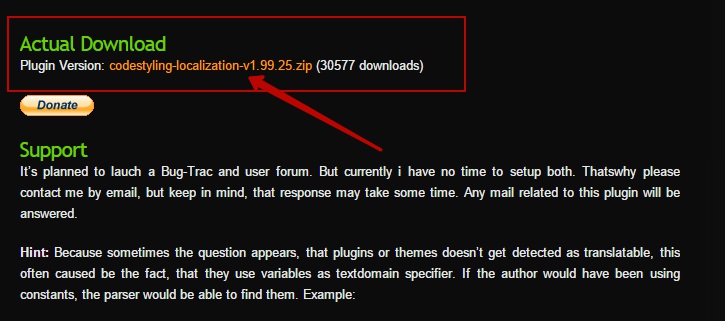
Затем установите плагин на свой WordPress и активируйте его. Чтобы попасть на страницу параметров плагина, перейдите по вкладке Инструменты – Локализация.
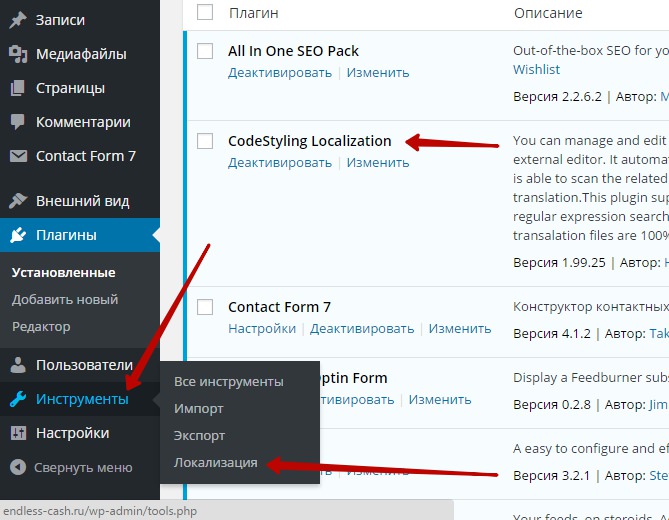
На открывшейся странице плагина, выберите какой тип файла вы хотите перевести, Плагины или Темы. Приведу пример как перевести тему, плагины кстати переводятся таким же образом, нажимаете на вкладку Темы.
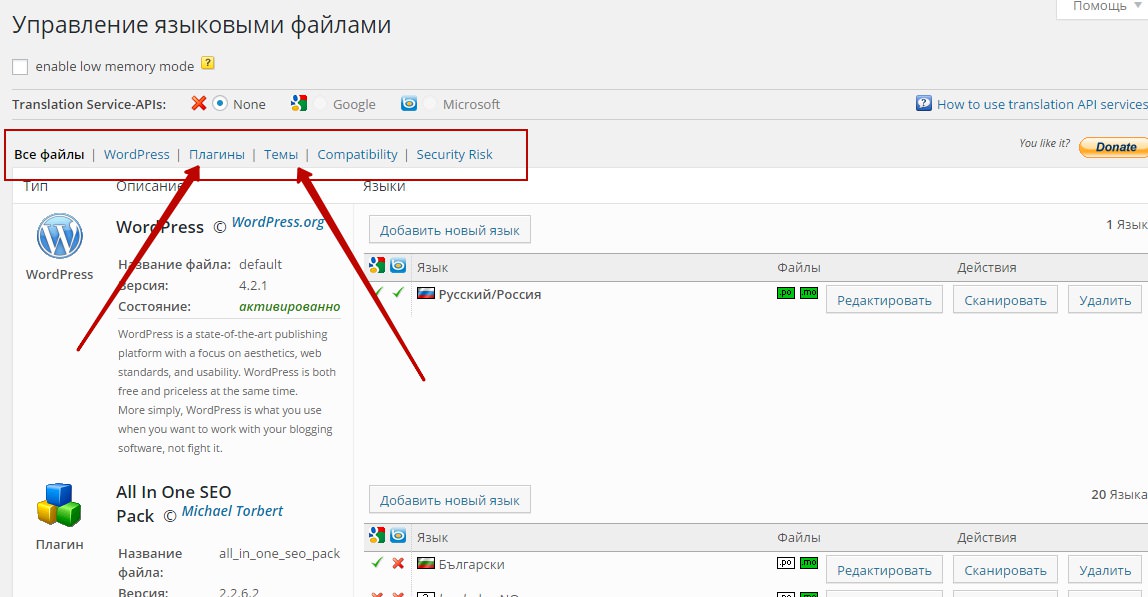
Выберите Тему, которую вы хотите перевести на Русский язык, и нажмите на вкладку – Добавить новый язык.
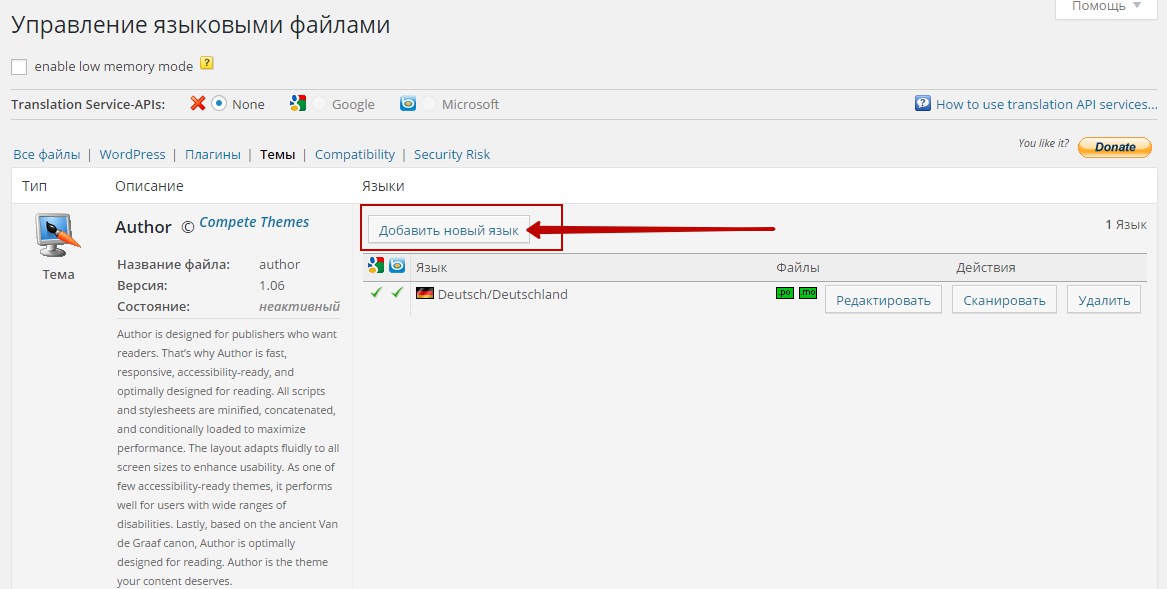
В открывшейся вкладке, найдите и выберите Русский язык, и нажмите на кнопку – Создать po-файл.
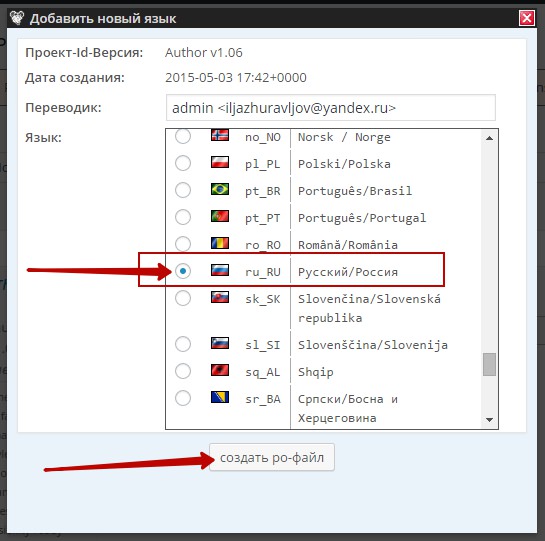
Далее в Теме, которую вы хотите перевести, появится Русский язык, вам надо нажать на кнопку – Сканировать, для Русского языка.
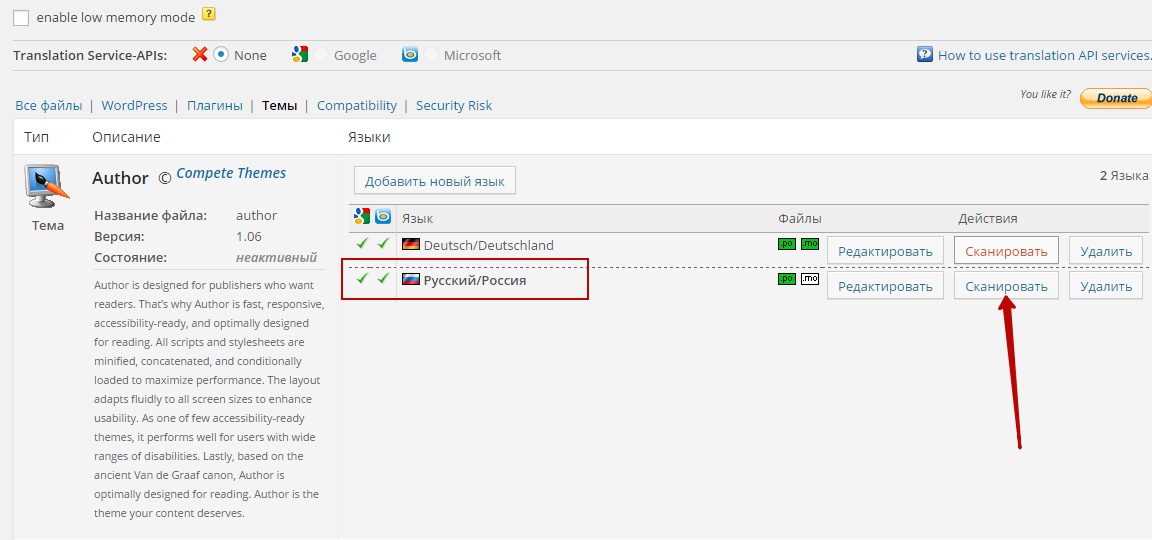
Откроется окно, где нужно подтвердить Сканирование.
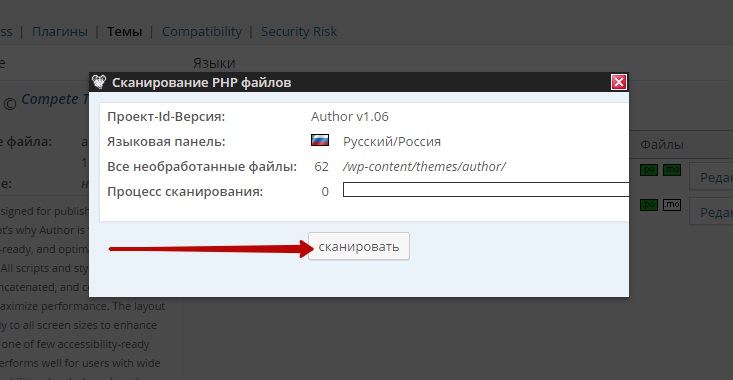
После завершения Сканирования, нажмите на кнопку – Завершить.
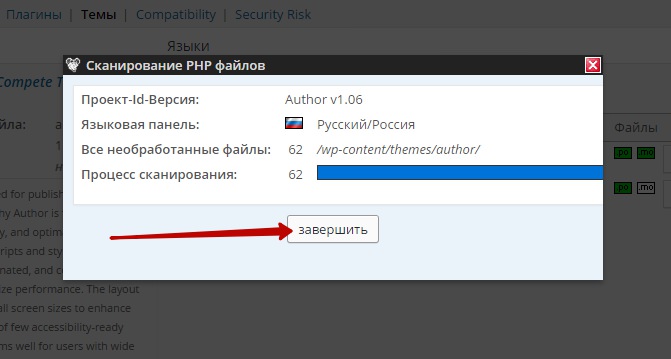
Далее, нажимаем на кнопку – Редактировать.
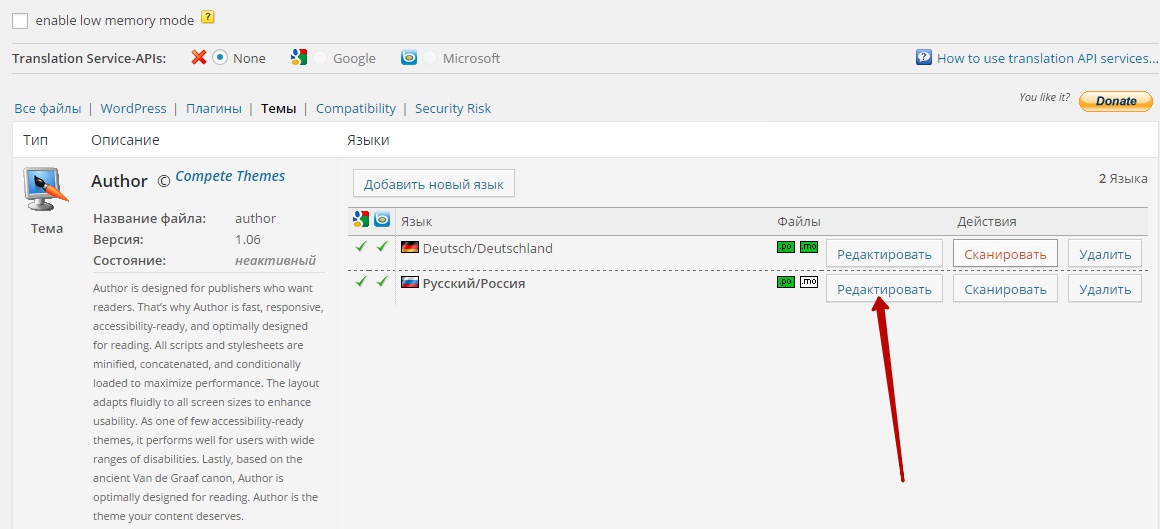
На странице редактирования, у вас откроются все Английские слова, предложения, словосочетания, которые имеются в Теме. Выберите слово или предложение, которое вы хотите перевести на Русский язык, и нажмите на кнопку – Редактировать.
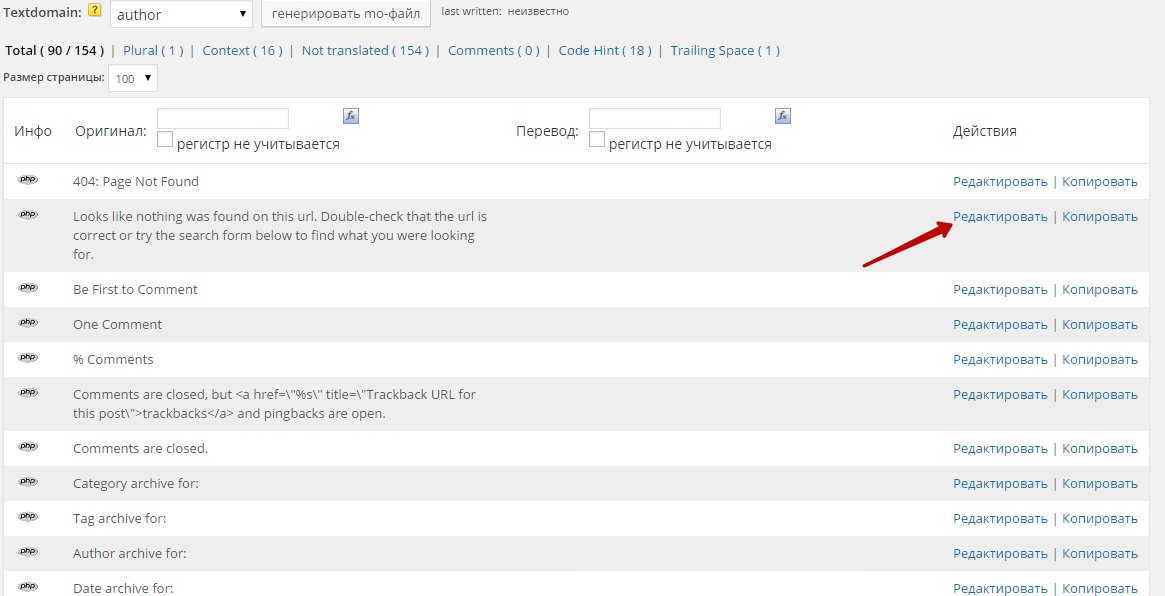
Переведите предложение или слово, на Русский язык, да, вам нужно самостоятельно переводить слова, а вы что думали ? что вы нажмёте на кнопку, и у вас всё автоматически переведётся :-)). Нет, вам нужно самому перевести слова, лично я перевожу с помощью Google переводчика. И вот вам совет, не переводите дословно, переводите по смыслу, и да же можете некоторые слова менять, на более подходящие по смыслу, здесь главное чтобы было понятно.
Дак вот, вставьте переведённые слова в поле – Перевод, и нажмите на кнопку – Сохранить.
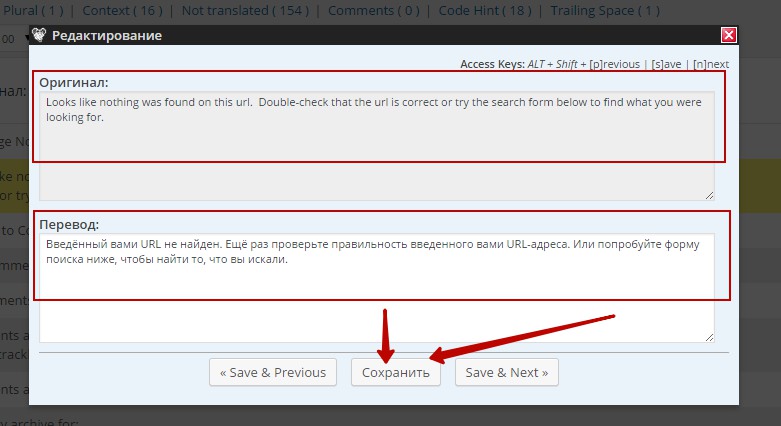
Далее, на странице Редактирования, у вас появится перевод предложения или слова, которое вы перевели. Чтобы сохранить сделанные вами изменения, нажмите на кнопку – Генерировать mo-файл.
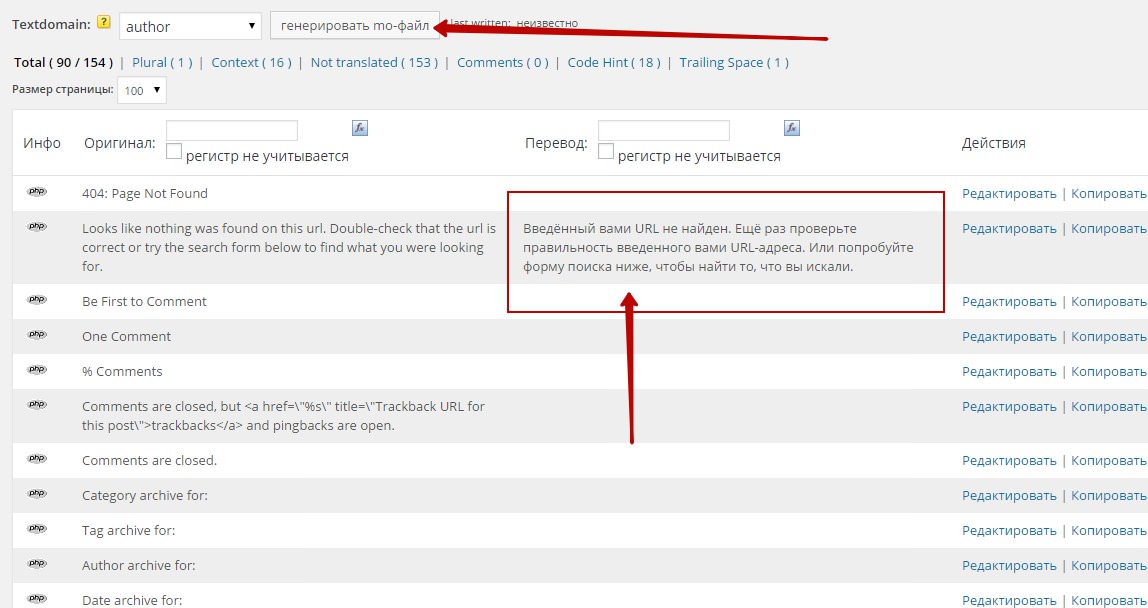
Всё, после этого, на теме, которую вы переводили, отобразятся сделанные вами изменения, зайдите на свой сайт, и убедитесь в этом. Да, вот вам ещё совет, не обязательно переводить все слова и предложения, которые отображаются на странице Редактирования. Прежде чем вы будете переводить Тему WordPress на Русский язык, зайдите на свой сайт, где установлена данная тема, и посмотрите какие слова или предложения вам нужно перевести, запишите их на листочек, зайдите на страницу Редактирования, найдите их, и переведите на Русский язык.
Повторюсь, не обязательно всё переводить, так как некоторые английские слова, могут да же не показываться в вашей Теме. И не обязательно переводить слово в слово, это не нужно, переводите по смыслу, и если нужно заменяйте слова, на более подходящие. Да, и на счёт плагинов, как я уже говорил, плагины WordPress переводятся абсолютно так же как и Темы, таким же образом, как я объяснял выше.
Итак, я искренне надеюсь, что вы поняли, каким образом можно переводить шаблоны и плагины WordPress на Русский язык. Ничего сложного здесь нет, абсолютно ничего, всё просто как дважды два, как говорится, было бы желание, и не такое бы замутили ! :-)) А у меня всё на этом, удачи вам ! и до новых встреч !
– Как установить переводчик языков на сайт WordPress ?
12 лучших плагинов WordPress для перевода
В этой статье мы выбрали 12 WordPress плагинов, которые помогут вам оперативно перевести ваш WordPress сайт на несколько языков. Рассмотренные ниже плагины абсолютно бесплатны и поставляются с набором функций для легкого перевода сайта на различные языки.

Polylang позволяет создать WordPress сайт на двух и более языках. Вы размещаете посты, страницы, создаете категории и теги как обычно, а затем определяете язык для каждого из них. Перевод записей независимо от языка по умолчанию является опциональным.

Weglot распознает и переводит весь ваш контент на любые языки и предоставляет уникальную панель инструментов для редактирования и покупки профессиональных переводов сайтов онлайн. Плагин используется компаниями, занимающимися электронной коммерцией, SaaS, сервисными торговыми площадками, корпоративными веб-сайтами, целевыми страницами мобильных приложений, блогами и так далее.

Плагин реализует динамическую поддержку многоязыкового контента на WordPress сайте. Статическая локализация уже отлично реализована и обеспечивается самим WordPress. Но невозможно поддерживать динамический многоязыковой контент без дополнительного специализированного плагина для перевода страницы сайта, каким и является qTranslate-X. Например, если вам нужно, чтобы заголовок, контент и фрагмент страницы выводились на нескольких языках.

Плагин использует Google Translate для перевода веб-страниц, в том числе и для перевода сайта на русский язык. Благодаря поддержке 92 языков ваш сайт станет доступен для большей части пользователей интернета. GTranslate используется на более чем 500 тысяч веб-сайтов по всему миру.

Плагин обеспечивает автоматический выбор языка (.mo) в теме в соответствии с языком текущего поста или страницы. Плагин настраивается с помощью хуков и программного интерфейса. Подготовлен для использования разработчиками и дизайнерами.

Плагин позволяет с помощью шорткода вставить Google Language Translator в любом месте сайта. Таким образом, перевод сайтов обеспечивается Google.

Multilanguage позволяет создать WordPress-сайт на нескольких языках. С помощью этого плагина вы сможете создавать или редактировать записи, страницы, категории и теги сообщений как обычно, и затем определять язык для каждого из них. Перевод записей опционален, не зависимо от того, созданы они на языке по умолчанию или нет. Все переводы должны быть выполнены вручную, так как плагин не использует какой-либо сервис автоматического или профессионального перевода.

Transposh для WordPress предлагает уникальный подход к переводу блогов. Он позволяет комбинировать автоматический перевод с переводом, добавленным вашими пользователями с помощью легкого в использовании интерфейса.

Bing Translate позволит вашим посетителям перевести любую страницу одним нажатием на закладку. С этим легковесным, кроссбраузерным плагином перевод происходит прямо на странице. Поддерживаемый Microsoft Open Technologies, этот плагин не обновлялся некоторое время, но он работает исправно.

Перевод сайтов от Гугл осуществляется бесплатным сервисом многоязыкового машинного перевода. Просто разместите виджет на боковой панели одним щелчком.

Этот плагин позволяет осуществить пользовательский перевод записи или страницы ресурса. После завершения перевод будет автоматически вставлен в новую страницу или сообщение. Это работает для всех типов записей, переводимых с помощью Polylang.

Lingotek Translation предлагает удобную, использующую облачные вычисления локализацию и перевод для WordPress, которая упрощает процесс создания и обслуживания вашего многоязыкового веб-сайта. Плагин можно использовать для получения машинного, профессионального и общественного перевода, что облегчает запуск бизнеса и ресурса на новых рынках.
Данная публикация представляет собой перевод статьи «12 Best WordPress Translation Plugins» , подготовленной дружной командой проекта Интернет-технологии.ру
Плагины WordPress для перевода контента
На написание хорошей статьи, как правило, уходит немало работы, что вызывает естественное желание поделиться написанным материалом с максимально широкой аудиторией.
Сейчас самым распространённым в мире языком является английский. Справочник Ethnologue в своём выпуске от 2015 года сообщил, что около миллиарда человек в той или иной форме говорят на нём (из 7,4 млрд. людей, живущих на планете), а 400 млн. человек говорят на нём как на родном.
Статистические данные, касающиеся использования интернета, ещё интереснее. Компания W3Techs установила: несмотря на то, что только 25,9% пользователей интернета говорят на английском, больше половины контента в Интернете написано именно на этом языке – 53.6%, если быть точным. Здесь явно существует определённая проблема – и она предоставляет дополнительную возможность опытным веб-мастерам, работающим с многоязычным контентом.
Чтобы получить доступ к международной интернет-аудитории, необходимо опубликовать многоязычный контент. Если, например, вы переведёте свой контент на испанский язык, то можете увидеть на своём сайте внезапный наплыв именно испаноязычных посетителей.
Лучшим способом для перевода своего контента на другие языки является установка соответствующего плагина. Здесь имеется множество отличных вариантов. Как правило, такие плагины делятся на две категории:
- Плагины с автоматическим переводом. Эти плагины используют онлайн-сервисы, работающие по нажатию соответствующей кнопки. Однако подобный сервис работает недостаточно корректно, не позволяя получить качественный перевод.
- Плагины с самостоятельным переводом. Эти плагины переводят контент самостоятельно (или используют для этого соответствующие программы). Вы пишете контент на своём языке, затем переводите его на другие языки, между которыми посетители могут переключаться. Это более трудоёмкий из двух подходов, но он позволяет получать переводы более высокого качества.
В данном обзоре приводятся плагины как из первой, так и из второй категории. Мы опишем семь лучших плагинов для перевода многоязычного контента.
1. WPML (от $29)
Это однозначно самый известный из приведённых здесь плагинов. По умолчанию он поддерживает более 40 языков, позволяя добавить к данному списку новые.
WPML позволяет добавлять переводы в тот же домен, в поддомен и в другой домен, что делает его универсальным вариантом для управления многоязычным сайтом.
Лицензии начинаются от $29, для доступа к полному набору функций потребуется заплатить 79 $ – но эти функции того стоят. Для начала следует добавить многоязычную поддержку eCommerce и виджеты для перевода, а также использовать для перевода административную панель вашего сайта, так что пользователи, не владеющие вашим языком, сами смогут разобраться в конфигурационных экранах для тем и плагинов.
Однако, самое главное – это перевод. WPML относится к обеим категориям и позволяет работать как с автоматическими, так и самостоятельными переводами контента.
Если вам нужен автоматический перевод, WPML синхронизируется с сервисами ICanLocalize и Cloudwords. Он отправляет ваш контент для перевода в соответствующую службу и позволяет получить неплохой результат.
Если вы предпочитаете ручной перевод, то он может быть выполнен с помощью текстового редактора WordPress, позволяющего писать перевод рядом с оригинальным текстом.
Вы даже можете поощрять своих посетителей к тому, чтобы переводить ваш контент – вы можете назначить им роль пользователя-переводчика. Свой язык такой пользователь должен будет указать в процессе регистрации. Владелец сайта может дать таким переводчикам конкретную работу.
2. Google Website Translator от Prisna.net (бесплатный)
[wp-pic type=»plugin» slug=»google-website-translator» layout=»large» ]
Для быстрого и лёгкого перевода многие предпочитают Google переводчик. Этот сервис предоставляет неплохой для бесплатной услуги перевод (хотя и не самого лучшего качества), эта услуга бесплатна и поддерживает более 100 языков.
Поскольку данный сервис легко доступен, почему бы не использовать его для перевода контента на своём сайте? Данный бесплатный плагин позволяет автоматизировать весь процесс.
Плагин прост в использовании: всё, что вам нужно сделать – это установить и активировать его, указав родной язык вашего сайта, затем выбрать языки для использования (есть возможность выделить все поддерживаемые переводчиком Google языки). Интуитивно понятная панель администратора делает процесс необычайно лёгким.
Затем вы размещаете специальный виджет, Prisna GWT, в вашем сайдбаре (вы можете вставлять его в записи, используя шорткод). Посетители смогут выбрать свой язык из выпадающего списка или кликнув на соответствующий флаг. Для каждого виджета имеется четыре варианта стиля.
Плагин моментально переведёт весь ваш сайт на выбранные посетителем языки – вот и всё!
3. Polylang (бесплатный)
[wp-pic type=»plugin» slug=»polylang» layout=»large» ]
Polylang принадлежит к категории плагинов с самостоятельным переводом. Это означает, что вы должны достаточно хорошо владеть языком, чтобы перевести свой контент самостоятельно – или быть готовым к тому, чтобы нанять кого-то для этой работы. Однако плагин прост в использовании, что делает его отличным вариантом для всех, кто хочет управлять многоязычным сайтом.
На экране настроек вы должны будете указать, какие языки ваш сайт должен поддерживать (плагин предлагает почти 100 вариантов). Каждый язык добавляется индивидуально, и вам потребуется выбрать уникальный двухбуквенный код языка для каждого. Вы также можете выбрать название языка или соответствующий флаг.
Теперь вы сможете обеспечить перевод для любой записи, страницы, типа пользовательской записи, категории, тега или меню. Следует отметить, что вам не требуется переводить каждую запись на каждый язык – вы можете перевести только нужный вам контент.
После публикации каждый перевод получает уникальный URL-адрес с двухбуквенным кодом, который был указан при настройке. Посетители смогут переключать языки, используя соответствующий виджет.
Если вы захотите перейти из WPML в Polylang, можете воспользоваться для этого специальным плагином.
4. Lingotek Translation (бесплатный)
[wp-pic type=»plugin» slug=»lingotek-translation» layout=»large» ]
Если вам нравится функциональность, предоставляемая Polylang, но вам не хватает для перевода языковых навыков, Lingotek станет для вас отличным вариантом. Lingotek – это бесплатная облачная система для управления переводами, построенная из лучших плагинов Polylang.
Lingotek предлагает перевод в трёх вариантах:
- Машинный перевод – с помощью инструмента Microsoft Translator, бесплатно для первых 100 000 знаков.
- Командный перевод – предоставляется вами или вашими сотрудниками/пользователями. Содержимое сайта переводится с помощью профессионального редактора текста, встроенного в так называемый Lingotek Workbench.
- Профессиональный перевод – если у вас есть достаточно средств, данный вариант будет наилучшим, позволяя нанимать профессиональных переводчиков из сети Lingotek, насчитывающей 5 000 членов. Каждый переводчик должен создать свой профиль для того, чтобы вы могли его просмотреть, а также для того, чтобы выбрать наиболее подходящих для вас участников.
Имеются другие плагины, которые обеспечивают машинный или командный перевод хорошего уровня, но никто не может соперничать с сетью Lingotek (хотя вы можете нанять профессионального переводчика, который будет работать, используя профессиональный текстовый редактор Lingotek). Профессиональный и качественный перевод обеспечит вашему сайту дополнительных посетителей, не говорящих на вашем родном языке.
Плагин автоматически пересылает ваш контент через облако на сервера Lingotek. Во время трансляции вы можете отслеживать процесс в панели индикации, и когда он будет завершён, переведённый контент поступит на ваш сайт. Весь процесс работы полностью автоматизирован.
5. Babble (бесплатный)
Это один из лучших из доступных плагинов, имеющий, как и WordPress, полностью открытый исходный код.
Babble является одним из самых быстрых из подобных плагинов – по словам разработчиков он оптимизирован для быстрой работы. В результате время загрузки у него на 20% быстрее, а запросов на 40% меньше. Для установки Babble надо просто скачать из репозитория GitHub, а затем следовать простым инструкциям.
Babble позволяет перевести ваш сайт на неограниченное количество языков – для этого просто перейдите в раздел переводов в админке WordPress, затем кликните на любую существующую запись, страницу или тип пользовательской записи, которые вы хотите перевести.
Плагин будет отображать рядом друг с другом две панели визуального редактора WordPress – одну с оригинальным текстом, а в другую – пустую, в которую вы сможете записать свой перевод.
Заполнив панель переводом, поместите специальный виджет в сайдбар, и, кликнув всего на одну кнопку, посетители вашего сайта смогут читать ваш контент на нужном им языке.
6. qTranslate-X (бесплатный)
[wp-pic type=»plugin» slug=»qtranslate-x» layout=»large» ]
В течение нескольких лет qTranslate был одним из лучших переводных плагинов в официальном репозитории WordPress. Однако с течением времени его обновления становились всё более и более случайными, пока плагин не был окончательно заброшен и удалён из репозитория в 2015 году.
qTranslate-X – это восставший из пепла qTranslate, и это уже говорит о его невероятной популярности. На самом же деле в новом плагине так много новых функций, что оригинал qTranslate едва просматривается.
Данный плагин работает аналогично Polylang. После установки требуется выбрать родной язык по умолчанию, а также другие языки для добавления на свой сайт и создать уникальный двухбуквенный код для каждого поддерживаемого языка. Однако, чтобы помочь вам, qTranslate-X имеет предустановленные флаги и коды для 25 самых распространенных языков.
Код языка показывает, на каком языке контент написан. Это также имеет положительные последствия для поисковой оптимизации – путём учёта каждого перевода на уникальном URL-адресе поисковые системы смогут проиндексировать ваш контент несколько раз.
Зайдя на ваш сайт, посетители автоматически будут направлены на страницу с нужным им языком. Если они захотят переключить язык, они смогут это сделать с помощью специального виджета.
Вы также сможете переключить язык в панели управления WordPress, выбрав нужный язык на панели инструментов вверху. Его легко найти, и вы не заблудитесь в языке, который не знаете.
Это плагин только с самостоятельным переводом. Когда вы зайдёте в визуальный редактор WordPress, то увидите флаги всех активных языков. Вы можете кликать на них, чтобы переключаться между текстовыми редакторами для каждого языка без перезагрузки экрана. Это означает, что вы можете писать контент на нескольких языках одновременно.
С помощью qTranslate-Х вы также можете сделать любые текстовые поля многоязычными. Например, вы хотите отобразить весь свой контент на английском языке кроме таких важных элементов, как кнопки «Купить», которые вы хотите оформить на другом языке. В таком случае вы можете обеспечить перевод на разных языках, и данный плагин поможет вам в этом.
Также имеются сторонние плагины, которые могут обеспечивать взаимодействие между qTranslate-X и некоторыми наиболее популярными плагинами WordPress. К ним относятся:
- WooCommerce and qTranslate-X
- Yoast SEO and qTranslate-X
- All in One SEO and qTranslate-X
- Gravity Forms and qTranslate-X
- WPBakery Visual Composer and qTranslate-X
Все они – даже премиум плагины – доступны бесплатно в официальном репозитории.
7. MultilingualPress (бесплатный)
[wp-pic type=»plugin» slug=»multilingual-press» layout=»large» ]
MultilingualPress отличается от других плагинов, представленных в данном обзоре. Он использует WordPress Multisite, так что вы сможете подключать различные версии вашего сайта, написанные на разных языках, например, yourdomain.co.uk, yourdomain.de и yourdomain.es.
Вы можете подключить неограниченное количество веб-сайтов. Всё, что вам нужно сделать – это задать язык по умолчанию для каждого сайта. Посетители могут пользоваться своим родным языком, используя специальный виджет или ссылки, добавленные в каждую запись.
Несмотря на то, что каждый сайт в «семье» является совершенно отдельным, MultilingualPress позволяет редактировать все варианты записи с одного экрана. При этом нет необходимости переключаться между сайтами и есть возможность добавить любую уже переведённую запись, что ускоряет и упрощает процесс перевода.
Ещё одним преимуществом MultilingualPress является то, что плагин просто объединяет отдельные переведённые версии ваших сайтов, таким образом обеспечивая их взаимосвязь. Когда плагин отключён, эти отдельные версии продолжают существовать, как и при включенном плагине.
Также имеется доступный бесплатный плагин для тех, кто желает перейти с WPML на MultilingualPress.
Мысли в заключение
В заключение можно добавить, что если вы хотите расширить зону доступности вашего сайта, посмотрите в Google Analytics и определите, где ваш сайт наиболее популярен, а затем рассмотрите вопрос о переводе его там на местный язык.
Как вы, возможно, уже заметили, большинство плагинов, представленных в этом обзоре, можно свободно скачивать, устанавливать и использовать. Это сведёт риск к минимуму и поможет пользователям WordPress продемонстрировать свои языковые способности и поэкспериментировать с переводом контента.
Какой же плагин выбрать? Это, как всегда, зависит от того, как вы собираетесь его использовать.
Возможно, более других плагинов плагины для перевода различаются по принципу работы. Некоторые плагины потребуют от вас предоставить перевод, в то время как другие используют автоматизированные сервисы. Некоторые отправляют переводы на отдельный URL-адрес, в то время как другие используют WordPress Multisite. Нет двух совершенно похожих плагинов.
Подумайте, как вы планируете переводить ваш контент и на основании этого конкретизируйте свой выбор. Все плагины, описанные здесь, весьма надёжны, так что вы получите качественный инструмент независимо от того, какой из плагинов выберете.
Своими мыслями по поводу вы можете поделиться в комментариях.
